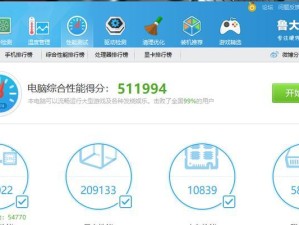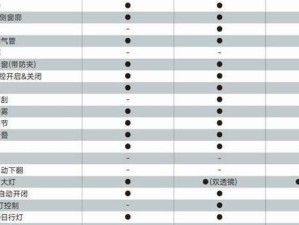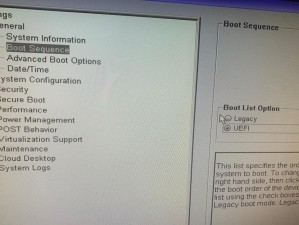在电脑使用过程中,有时候我们可能会遇到系统崩溃、无法启动等问题。而使用PEISO安装系统就可以轻松解决这些困扰。本文将为大家详细介绍如何使用PEISO安装系统的教程,让你的电脑焕发新生。

1.下载PEISO镜像文件
为了使用PEISO安装系统,首先我们需要从官方网站或可信赖的下载站点上下载PEISO镜像文件。这个文件包含了用于启动和安装系统的工具和驱动程序。

2.制作PE启动盘
接下来,我们需要使用一个空白的U盘或光盘来制作PE启动盘。可以使用第三方工具如UltraISO或Rufus等将PEISO镜像文件写入U盘或光盘中。
3.设置电脑启动项

在制作好PE启动盘之后,我们需要在电脑中设置启动项,使得电脑能够从PE启动盘中启动。进入BIOS设置界面,将启动顺序设置为首先从U盘或光盘启动。
4.启动电脑并选择PE启动盘
现在,我们可以重新启动电脑,并在启动过程中按照提示选择从PE启动盘中启动。
5.进入PE系统界面
成功从PE启动盘中启动后,我们将进入PE系统界面。这是一个轻量级的操作系统,可以在没有硬盘上安装系统的情况下进行系统维护和安装。
6.分区和格式化硬盘
在PE系统界面中,我们可以使用熟悉的磁盘管理工具来对硬盘进行分区和格式化操作。根据个人需求设置硬盘的分区方案。
7.挂载系统镜像文件
接下来,我们需要将系统镜像文件挂载到PE系统中。找到系统镜像文件并选择挂载选项,将其加载到PE系统中。
8.安装系统
现在,我们可以通过双击系统镜像文件中的安装程序来开始安装系统。按照提示进行操作,选择安装目标分区、设置用户名和密码等信息。
9.等待系统安装完成
安装系统的过程需要一定的时间,请耐心等待系统安装完成。期间可能会要求重启电脑,请按照提示操作。
10.完成系统设置
在系统安装完成之后,我们需要进行一些基本的系统设置,如语言、时区、网络连接等。根据个人喜好和需求进行配置。
11.安装驱动程序
安装系统后,我们需要根据电脑的硬件配置安装相应的驱动程序。可以使用硬件制造商提供的驱动程序光盘或从官方网站下载最新版本的驱动程序。
12.更新系统补丁
为了保证系统的稳定性和安全性,我们需要及时更新系统补丁。打开系统更新功能,下载并安装最新的补丁和更新程序。
13.安装常用软件
在系统安装完成之后,我们还可以根据个人需求安装一些常用的软件,如浏览器、办公软件、娱乐工具等,以便更好地使用电脑。
14.备份系统镜像
为了避免以后再次遇到系统问题时重新安装系统的麻烦,建议我们在系统安装完毕后立即制作一个系统镜像备份,以备不时之需。
15.系统安装成功,尽情享受
经过以上的步骤,我们已经成功地使用PEISO安装了系统。现在,你可以尽情享受全新系统带来的稳定性和顺畅性了!
使用PEISO安装系统可以帮助我们轻松解决系统问题,并让电脑焕发新生。通过下载PEISO镜像文件、制作PE启动盘、设置电脑启动项,我们可以进入PE系统界面,进行硬盘分区、挂载系统镜像文件、安装系统等操作。记得进行系统设置、安装驱动程序、更新系统补丁以及备份系统镜像,让你的电脑运行更加稳定和安全。享受新系统带来的畅快体验吧!